O Vendelo permite o acompanhamento de todo o ciclo de vida dos pedidos, desde o momento em que é recebido até a conclusão da entrega e satisfação do cliente. É importante que as empresas tenham processos eficientes para lidar com pedidos, garantindo que sejam processados com precisão, no prazo e com um alto nível de serviço ao cliente, mesmo off-line (saiba mais).
Inclusão de pedidos
Veja como inserir pedidos pelo Vendelo:
- Acesse através do menu “Pedidos de venda”.
- Clique em adicionar ou em ver mais para editar um existente.
Ilustração da versão Mobile
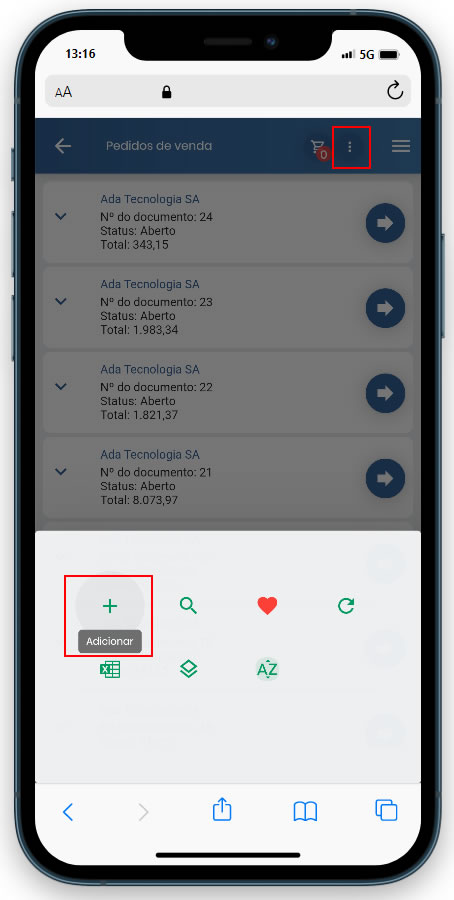
Ilustração da versão WEB e Desktop
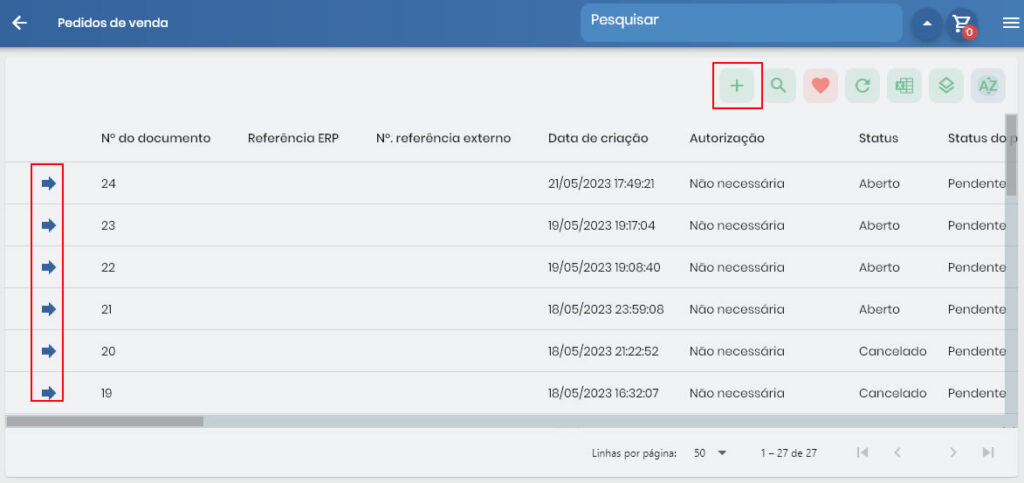
Informações Gerais
- Na guia informações gerais, selecione um cliente. Caso não exista, clique em adicionar no menu de opções localizado no canto direito do campo.
- Depois de selecionar o cliente, caso o mesmo seja uma empresa, selecione uma pessoa de contato.
- O campo vendedor será selecionado automaticamente com os dados do usuário corrente. Caso este usuário represente mais de um vendedor, uma lista de opções será exibida (saiba mais).
- Selecione a filial, caso sua empresa trabalhe com múltiplas filiais.
- Os campos condição de pagamento e lista de preços serão preenchidos automaticamente pelo cadastro do cliente selecionado.
- O número de referência externo é de preenchimento opcional.
- Caso exista alguma promoção vigente, preencha o cupom de desconto (saiba mais).
- O campo canal poderá ser preenchido caso exista algum parceiro de negócio intermediando a negociação.
- Por fim, clique em avançar.
Ilustração da versão Mobile
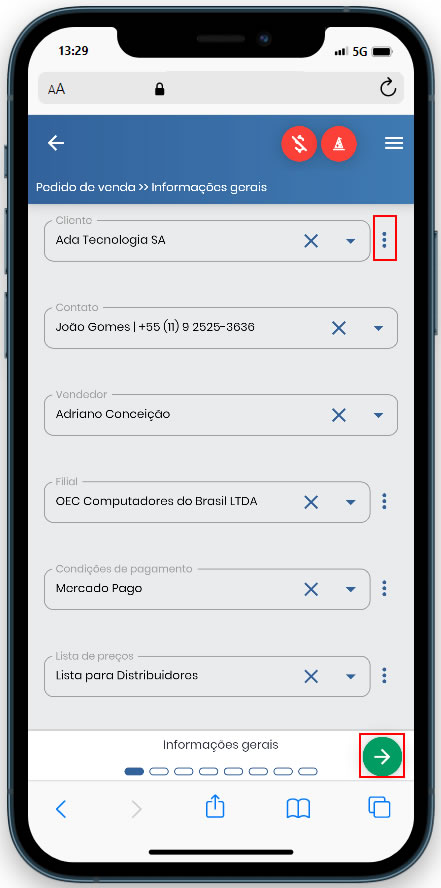
Ilustração da versão WEB e Desktop
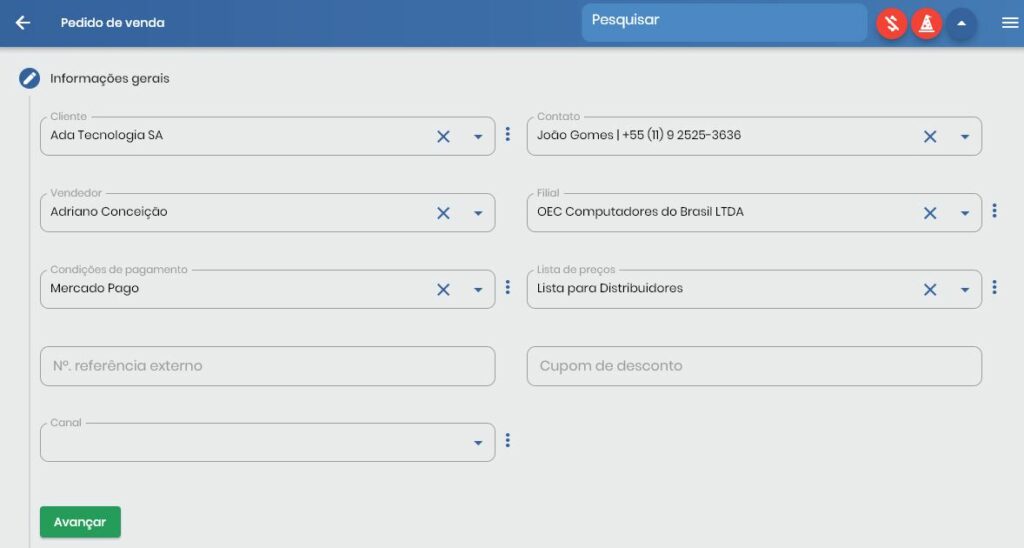
Produtos e Serviços
- Na guia Itens, escolha os produtos ou serviços que farão parte do pedido, será possível adicionar um item por vez ou múltiplos itens.
- Um percentual de desconto global (para todos os itens) poderá ser adicionado caso sua empresa permita através de seu perfil de usuário (saiba mais).
Ilustração da versão Mobile
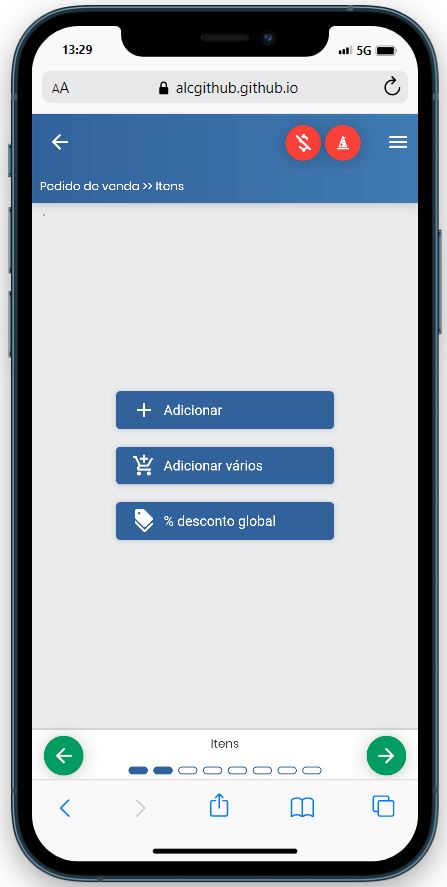
Ilustração da versão WEB e Desktop
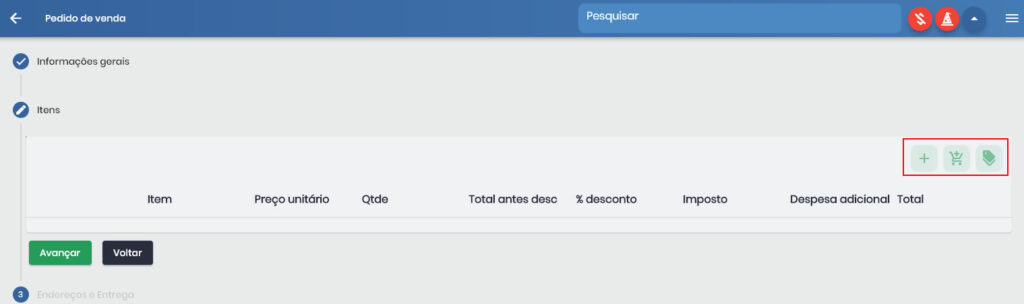
- Depois de adicionar os itens, clique em confirmar e fechar.
- Por fim, clique em avançar.
Ilustração da versão Mobile
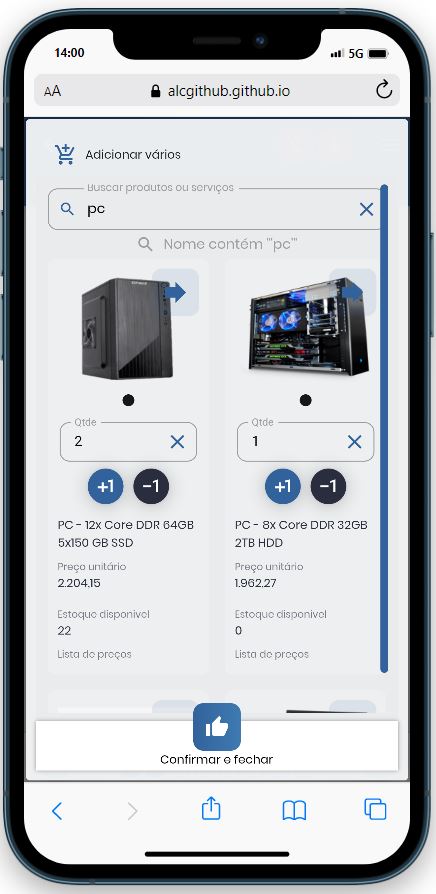
Ilustração da versão WEB e Desktop
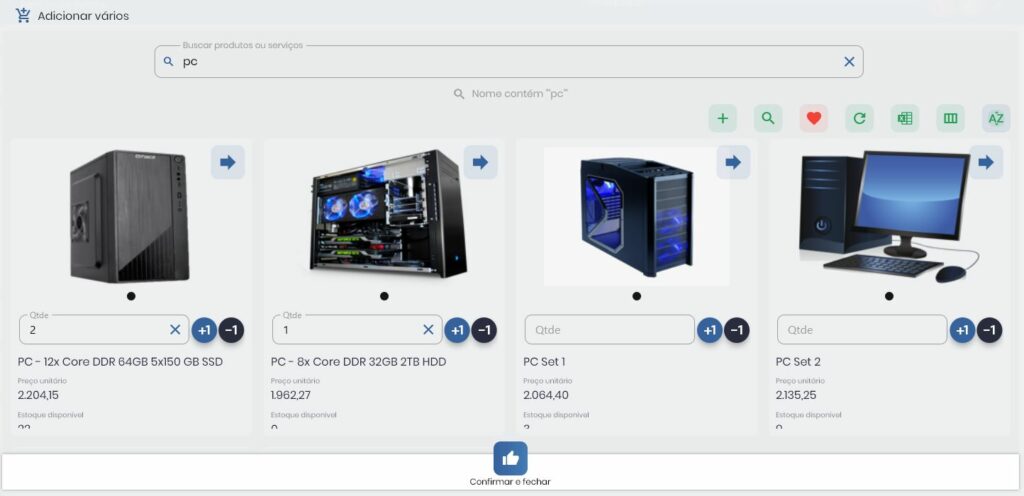
Endereços e Entrega
- Na guia Endereços e Entrega, os endereços serão automaticamente preenchidos através do cliente selecionado. Você poderá escolher um endereço diferente do padrão, ou até mesmo cadastrar um novo.
Ilustração da versão Mobile
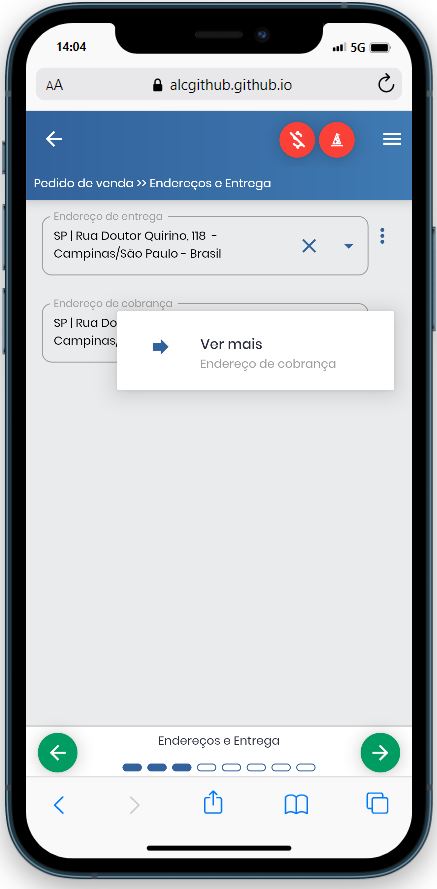
Ilustração da versão WEB e Desktop
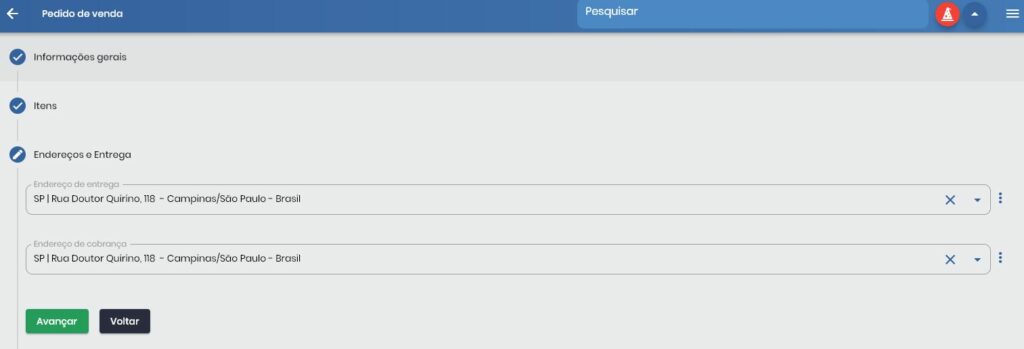
Cálculo de frentes e outras despesas adicionais
- Na guia Frete e outras despesas, o Vendelo tentará selecionar automaticamente as despesas adicionais com regras de seleção definidas (saiba mais). Neste exemplo, as transportadoras disponíveis do Melhor Envio foram exibidas para escolha do usuário e ordenadas pelo menor prazo de envio.
Ilustração da versão Mobile
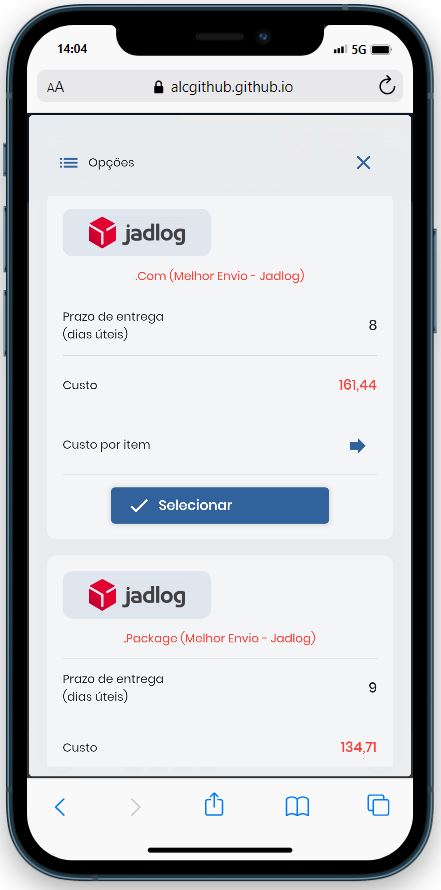
Ilustração da versão WEB e Desktop
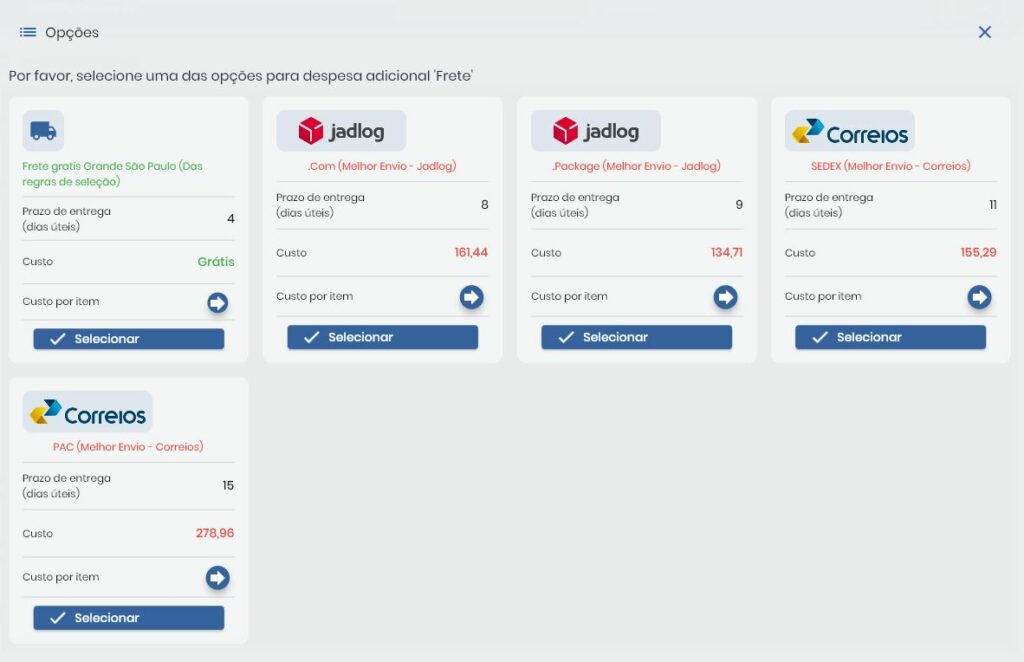
- Após selecionar a opção que mais lhe agrade, clique em avançar.
Ilustração da versão Mobile
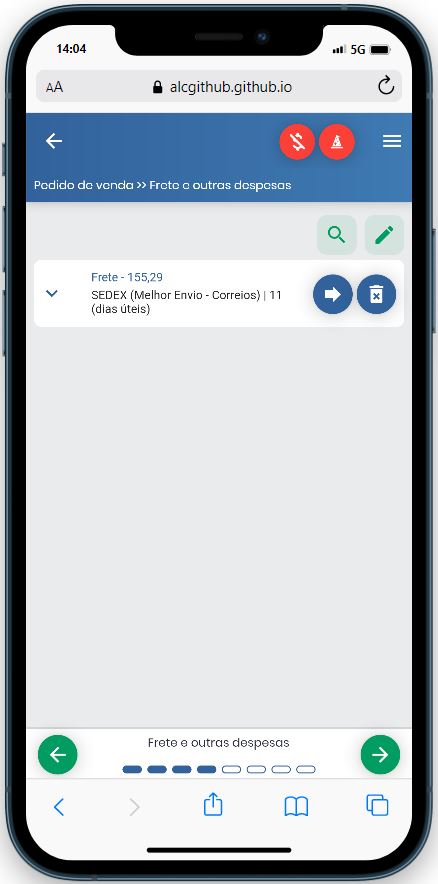
Ilustração da versão WEB e Desktop
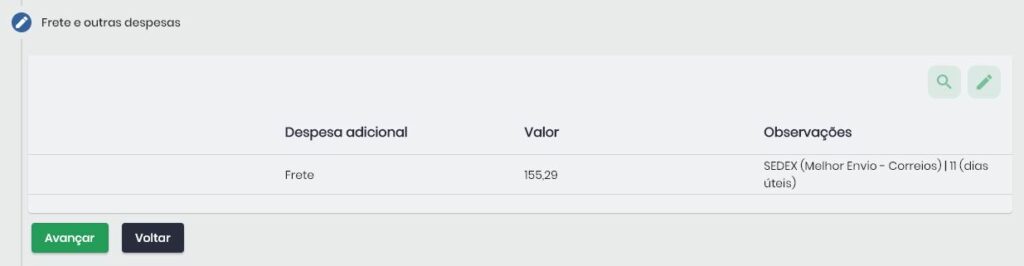
Follow up
- Na guia Follow up (acompanhamento), relacione uma atividade caso necessário. Em documentos do tipo cotação, uma atividade de acompanhamento será vinculada automaticamente.
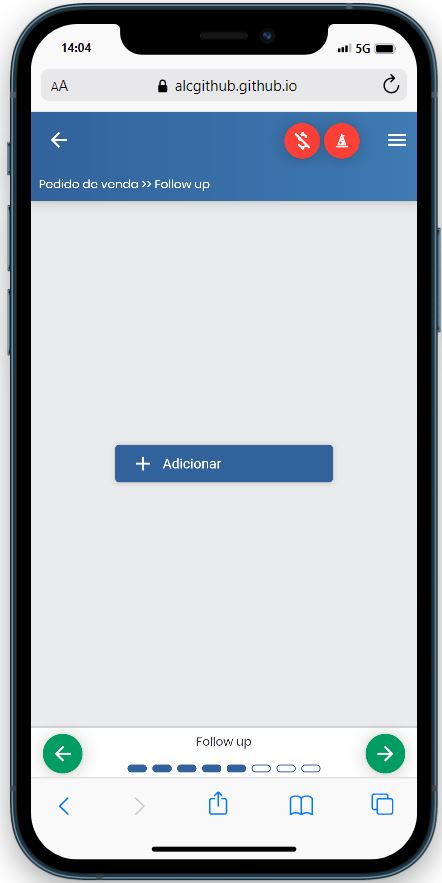
Observações
- A guia Observações é de uso opcional.
Ilustração da versão Mobile
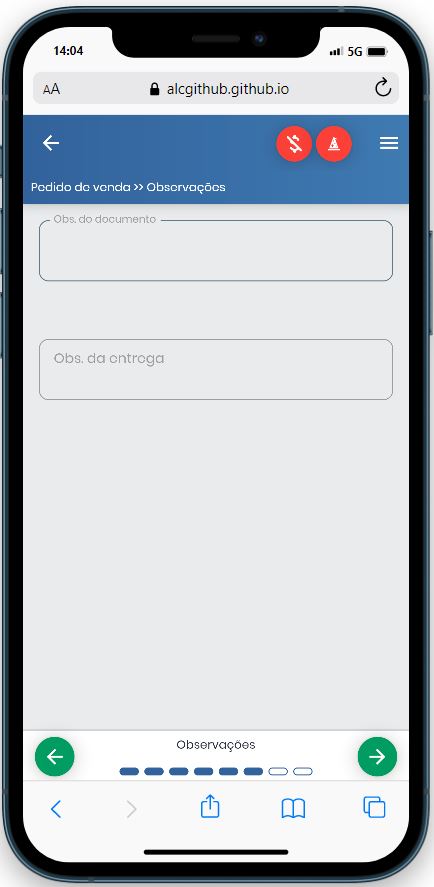
Ilustração da versão WEB e Desktop
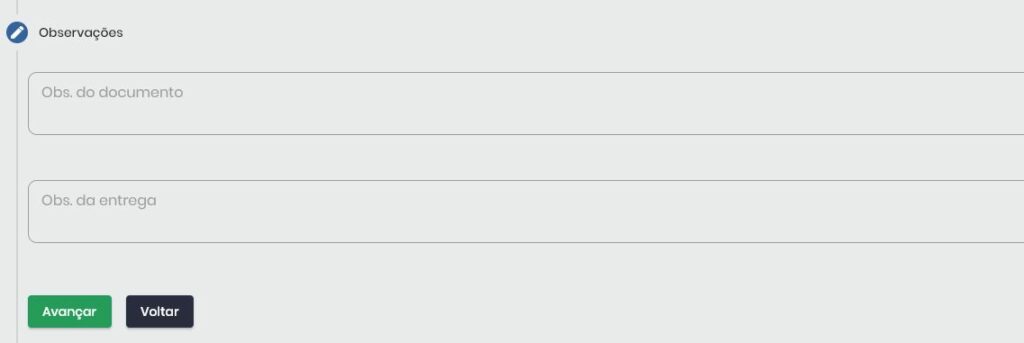
Anexos
- Na guia anexo, será possível adicionar documentos relacionados ao pedido.
Ilustração da versão Mobile
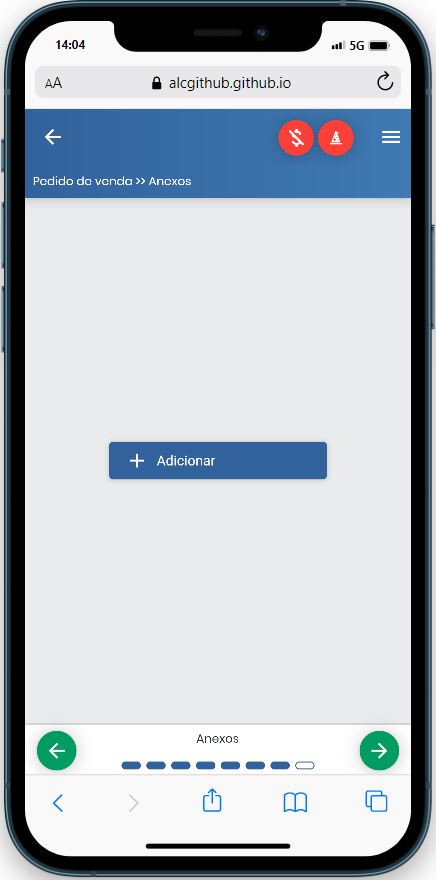
Ilustração da versão WEB e Desktop
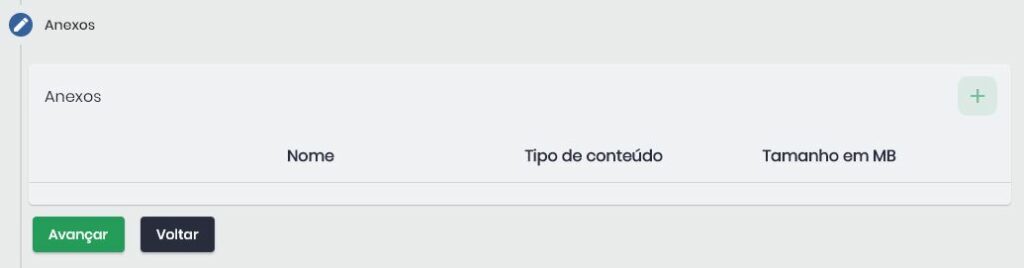
Resumo
- Por fim, na guia Resumo, clique em Fazer pedido para salvar os dados.
Caso queira continuar depois, será possível salvar o documento como rascunho.
Ilustração da versão Mobile
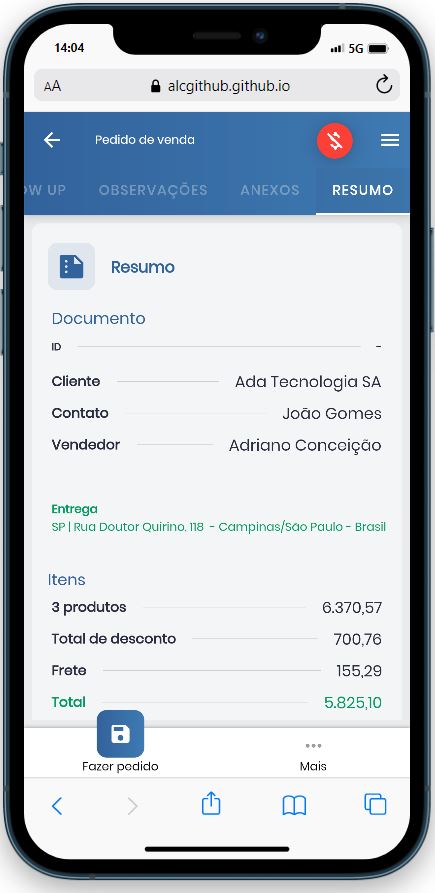
Ilustração da versão WEB e Desktop

Pagamento
- Ao fazer o pedido, caso a condição de pagamento esteja vinculado a um gateway de pagamento com checkout on-line, exemplo o Mercado Pago, serão exibidas as seguinte opções:
– Pagar: Útil para casos onde o pedido esta sendo feito por um cliente direto através dos perfis de usuário B2B ou B2C.
– Enviar link de pagamento por e-mail: Útil para casos onde o pedido esta sendo feito por um vendedor e o mesmo deseja enviar o link de pagamento para o e-mail padrão do cliente ou do contato selecionado em informações gerais do pedido.
– Compartilhar link de pagamento: Útil para casos onde o pedido esta sendo feito por um vendedor e o mesmo deseja compartilhar o link de pagamento via WhatsApp, Telegram ou outro aplicativo de mensagens.
A mensagem enviada poderá ser editada através dos modelos de mensagem padrão, tipo “Ao compartilhar link de pagamento de um pedido” (saiba mais).
Ilustração da versão Mobile
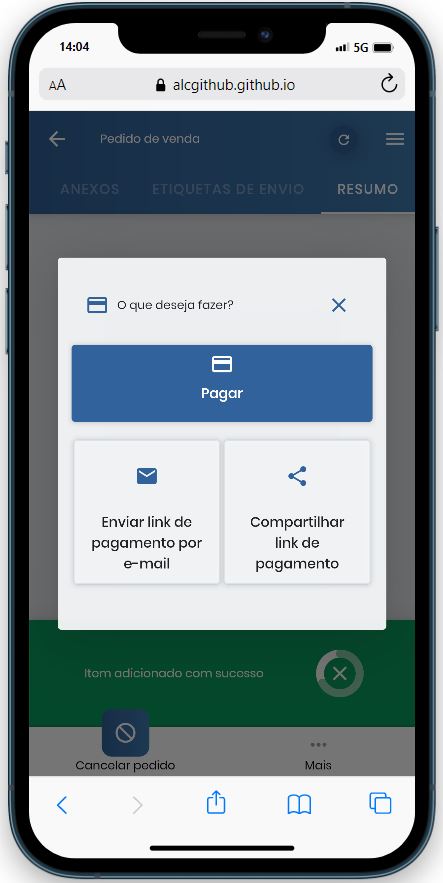
Ilustração da versão WEB e Desktop
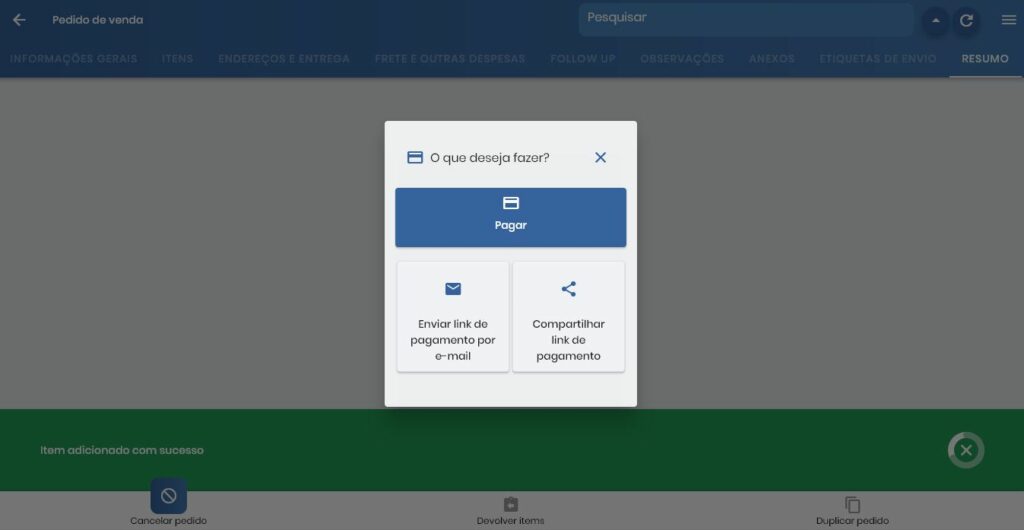
- Ao clicar em Pagar ou ao abrir o link de pagamento, escolha um meio de pagamento de sua preferência e avança até finalizar.
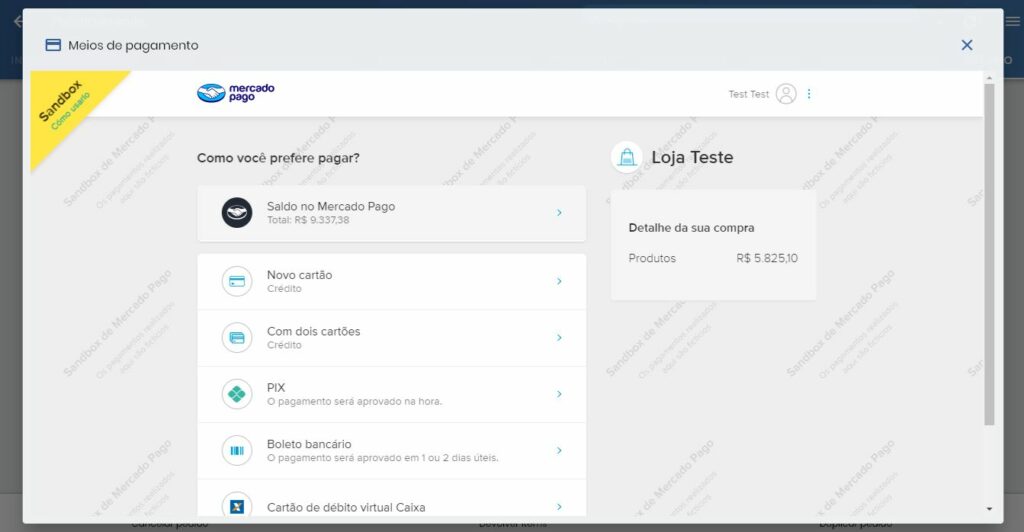
Ilustração de pagamento via Mercado Pago
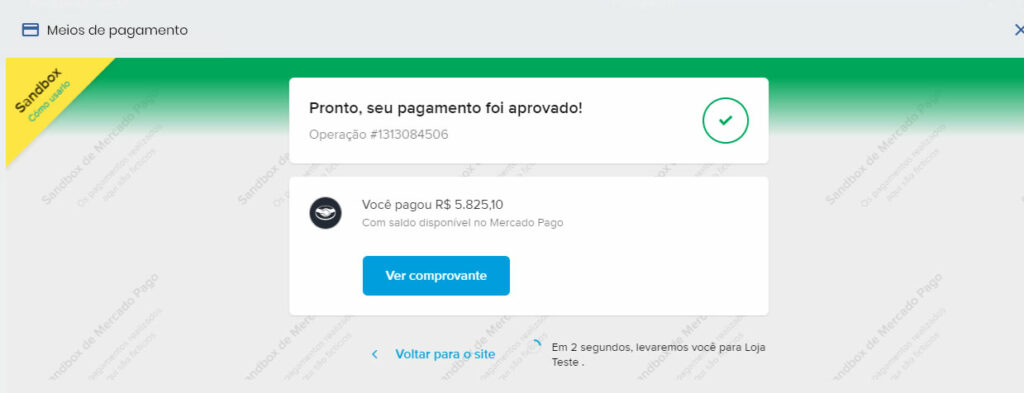
Cancelamentos
O cancelamento de um pedido poderá ser realizado nas seguintes condições:
- Quando seu status estiver “aberto” ou “em andamento”.
- Quando respeitar as regras impostas por um determinado ERP, em caso de integração.
- Caso o pedido tenha sido pago através de um checkout on-line, exemplo o Mercado Pago, o estorno do pagamento será realizado.
- Pedidos pendentes de pagamento, vinculados a condições de pagamento com checkout on-line, serão cancelados automaticamente após o número de dias determinado nas configurações da filial padrão (saiba mais).
- Caso o pedido tenha etiquetas de envio, no caso de integração com o Melhor Envio, as mesmas serão canceladas.
Ilustração da versão Mobile
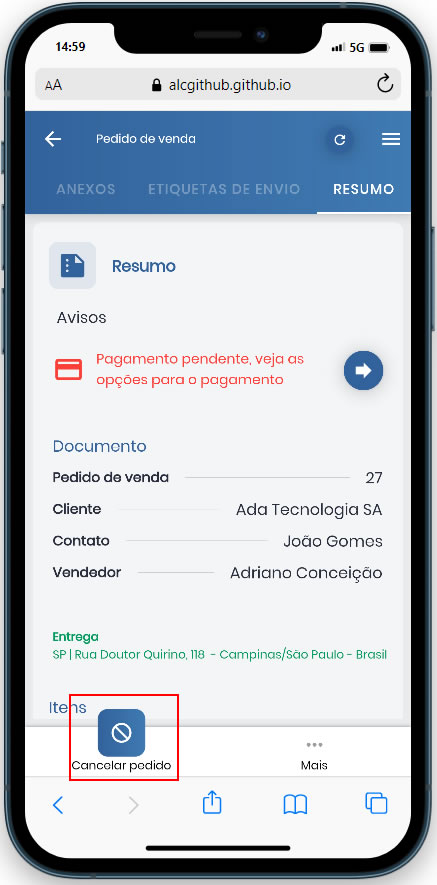
Geração de etiquetas e coleta do frete
Caso sua empresa opte pela integração com nosso parceiro Melhor Envio, após a inclusão de um pedido será necessário solicitar e realizar o pagamento da etiqueta de envio, para posteriormente realizar o despacho da mercadoria ao cliente.
Veja em detalhes como realizar este procedimento, clicando aqui.